Cómo agregar un usuario a Umnico
Con Umnico, varios empleados pueden administrar sus redes sociales y cuentas de mensajería sin otorgarles acceso directo a las cuentas. Puede gestionar los derechos de acceso con la aplicación Umnico.
Para agregar un usuario a su cuenta de Umnico, siga estos pasos:
1. En Umnico, navegue hasta la sección "Configuración", luego haga clic en "Usuarios".
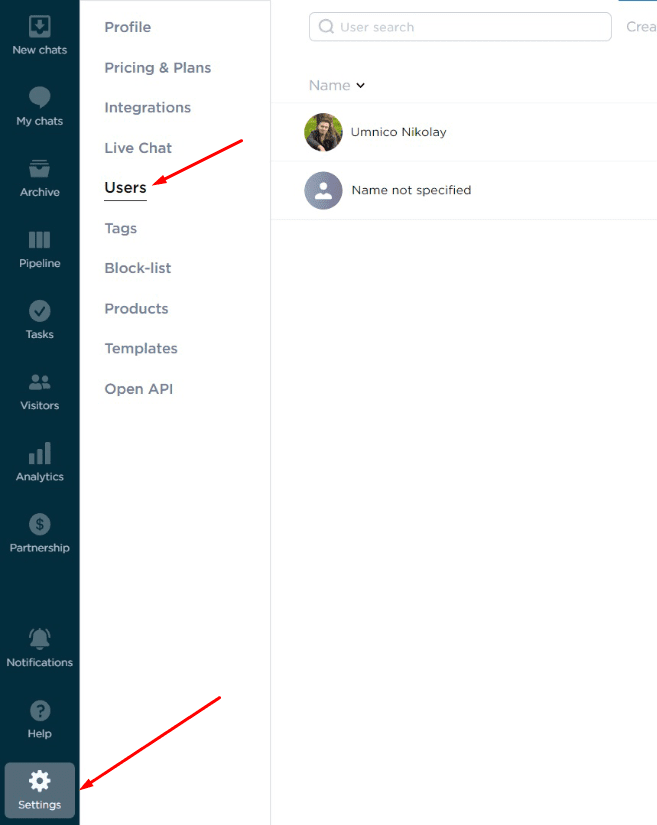
2. Haga clic en el botón “+ Agregar usuario”.
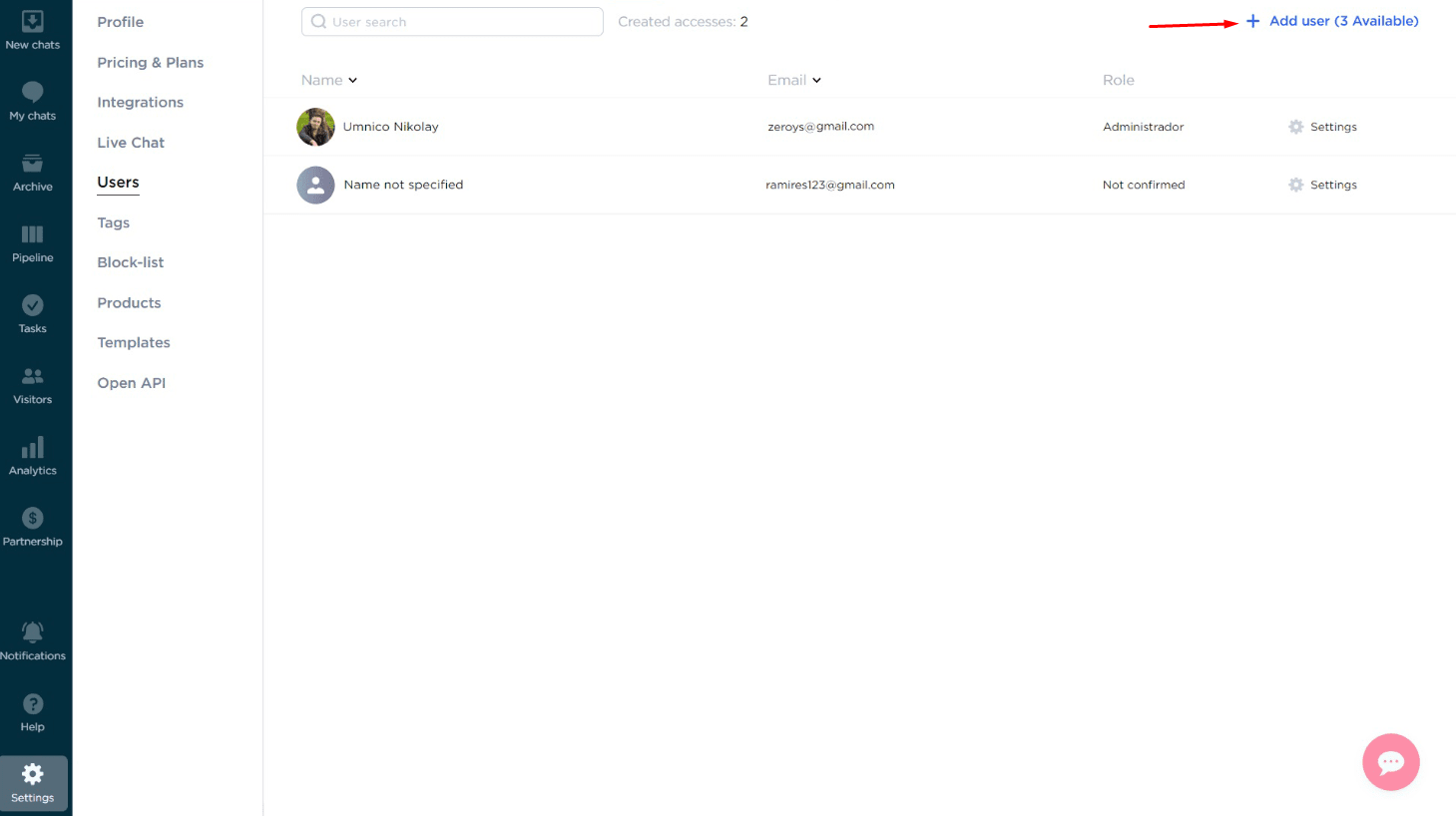
3. Ingrese la dirección de correo electrónico del empleado y seleccione los canales de comunicación a los que desea brindarle acceso. Haga clic en el botón "Listo".
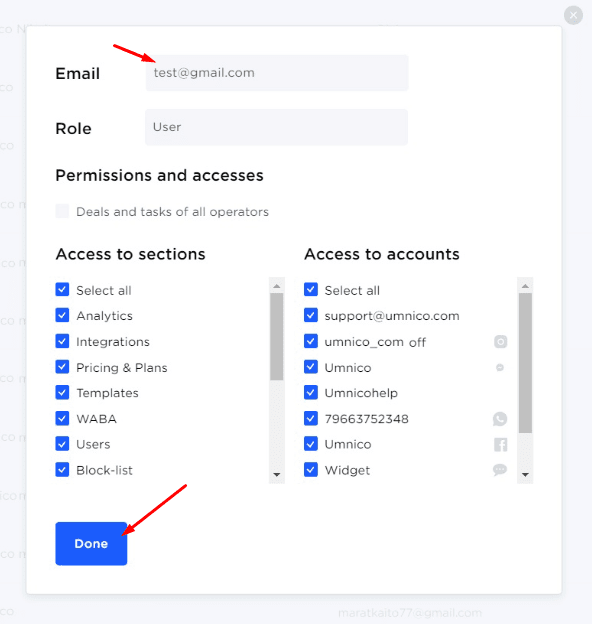
Si es necesario, también puede utilizar la función "Supervisor", que otorga al empleado acceso a los chats de todos los usuarios.
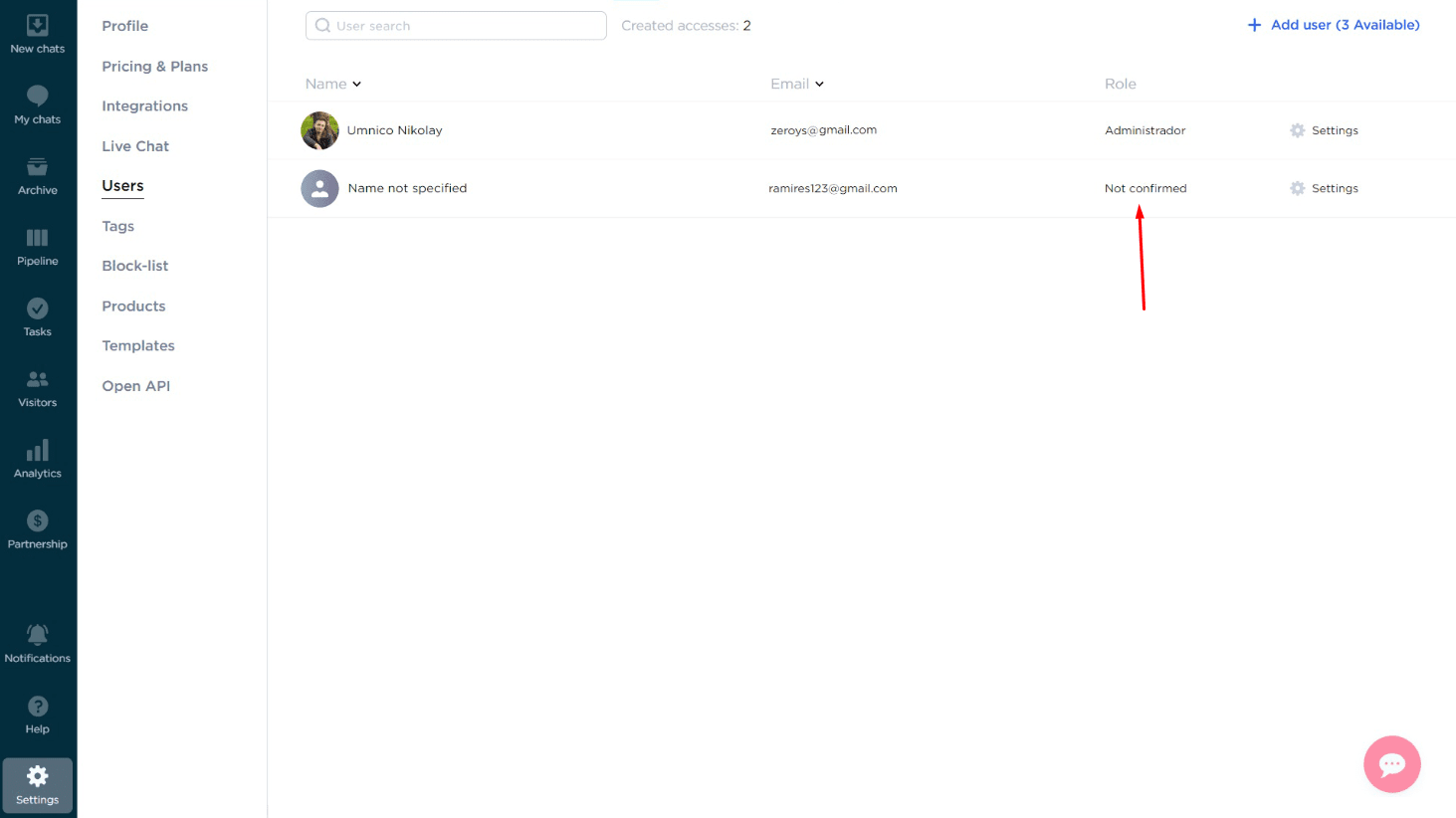
4. Se enviará un correo electrónico a la dirección de correo electrónico agregada. El empleado deberá seguir estos pasos para confirmar su registro:
- Abra el correo electrónico.
- Haga clic en el botón "Comenzar a usar".
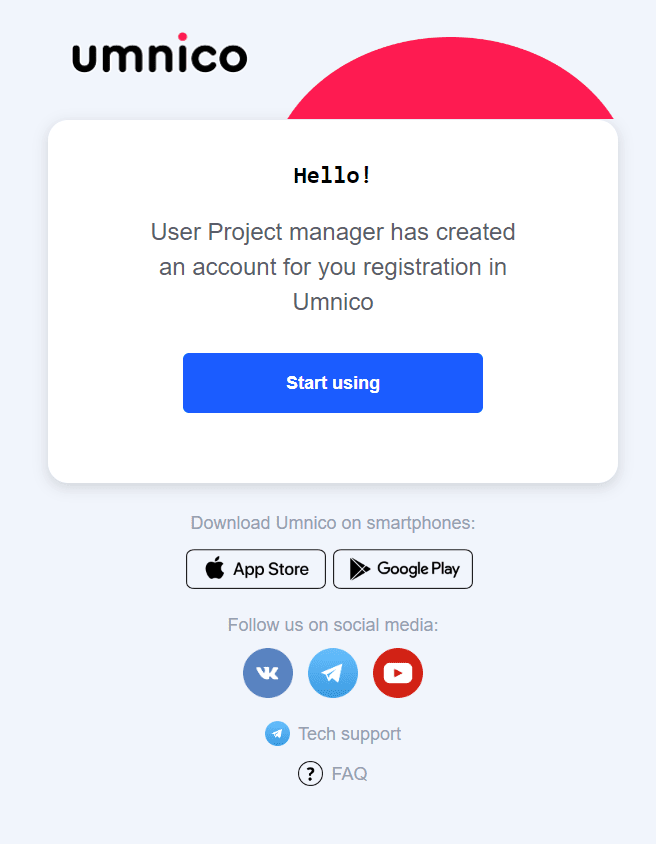
- Complete el proceso de registro confirmando su cuenta y estableciendo una contraseña.
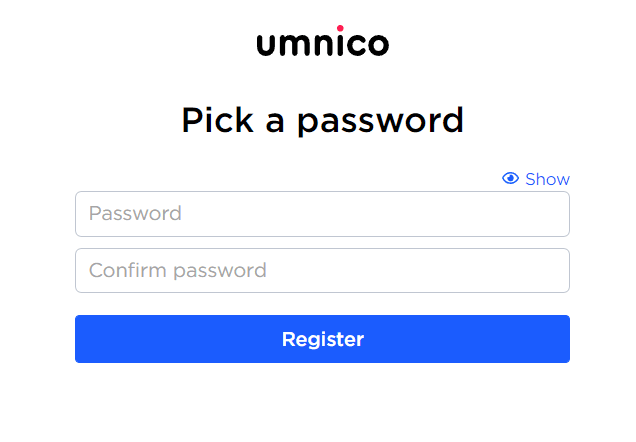
- Proporcione su nombre o el nombre de la empresa que se utilizará en el sistema.
5. Una vez que se completen estos pasos, el empleado se agregará exitosamente a la cuenta y podrá comenzar a trabajar.
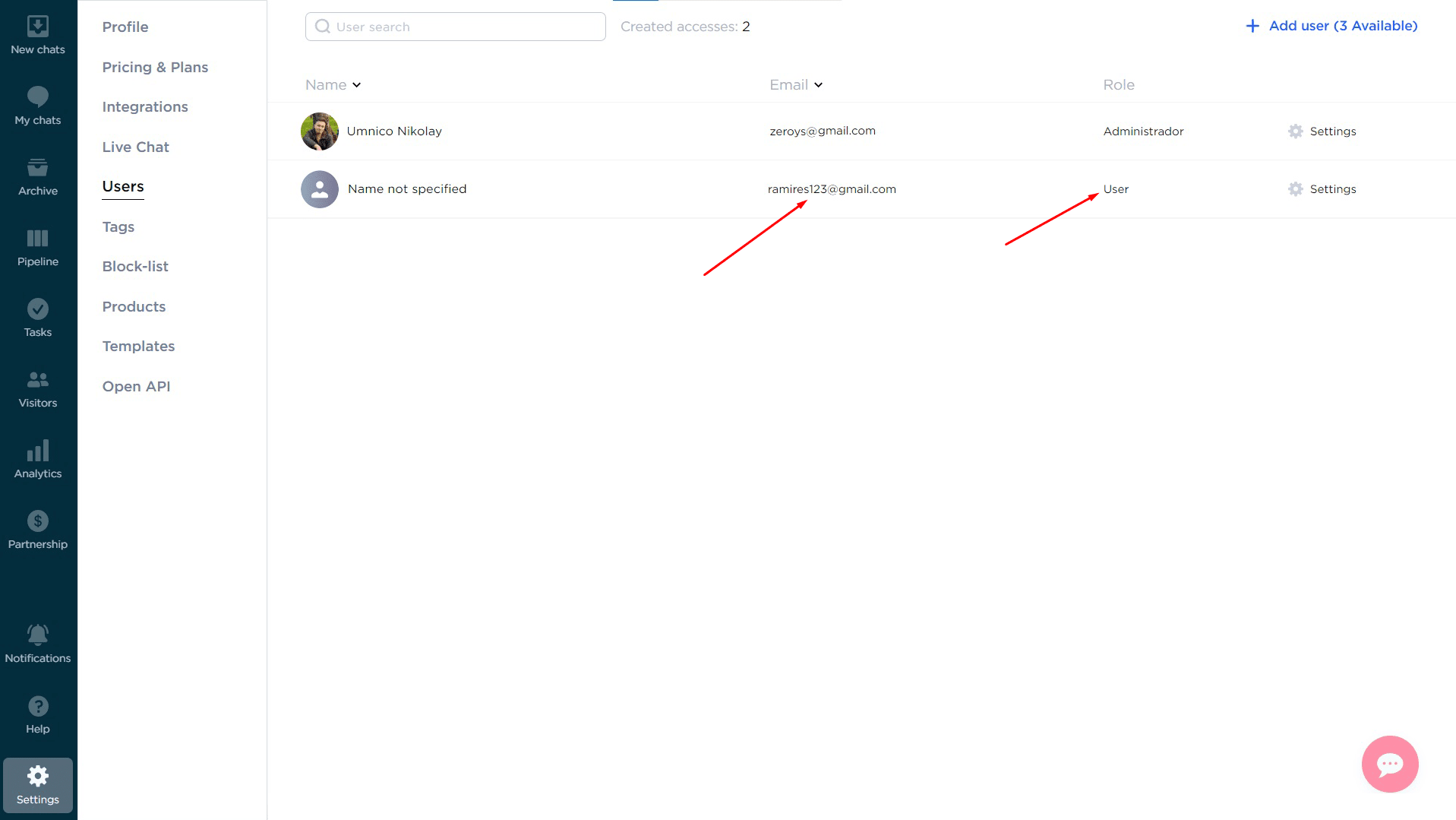
Si tiene alguna dificultad al agregar operadores, comuníquese con el soporte de Umnico en la sección "Ayuda - Chat con el operador". Estaremos encantados de ayudarle.
Aprenda cómo mejorar la comunicación con el cliente para impulsar las ventas en nuestra guía.
 Volver a la lista de artículos
Volver a la lista de artículosQuizás te interesen temas similares
Cómo crear plantillas en Umnico

 Período de prueba gratuito de 3 días
Período de prueba gratuito de 3 días